Niektorí používatelia počítačov so systémom Windows 10 môžu čeliť problému Obnovila sa predvolená hodnota aplikácie upozornenia na slučky, ktoré sa objavujú v Centre akcií. Môžete si všimnúť, že sa vyskakovacie okná pre rôzne aplikácie opakujú jeden po druhom často, keď ikony na pracovnej ploche blikajú a počítač beží pomaly, čo vám bráni v normálnej práci s počítačom. V dnešnom príspevku predstavíme príčinu a potom poskytneme možné riešenia, ktoré vám môžu pomôcť pri riešení tohto problému.
Tento problém je spôsobený chybou v aktualizácii Windows 10, ktorá buď resetuje alebo sa pokúsi resetovať predvolenú aplikáciu na pôvodnú hodnotu (zvyčajne na aplikácie UWP). Dôvod, prečo to Windows 10 robí, je ten, že si myslí, že aplikácia tretej strany zmenila asociácie súborov nesprávnymi metódami. Windows teda resetuje asociácie súborov / predvolené aplikácie.

V systéme Windows 10 sa obnovila predvolená hodnota aplikácie
Obnovila sa predvolená hodnota aplikácie. Aplikácia spôsobila problém s predvoleným nastavením aplikácie, takže bola resetovaná.
Ak sa vyskytne tento problém, môžete vyskúšať ktorékoľvek z našich odporúčaných riešení uvedených nižšie a zistiť, ktoré opravujú problém.
- Vráťte svoj predvolený program späť na pôvodné hodnoty
- Použite freeware Zastaviť resetovanie mojich aplikácií
- Odinštalujte a skryte nedávno nainštalovanú službu Windows Update
- Odstráňte natívnu aplikáciu systému Windows 10
- Prihláste sa pomocou účtu Microsoft
- Zapnite funkciu Focus Assist.
Pozrime sa na popis krokov, ktoré sú súčasťou riešení.
1] Nastavte svoj predvolený program na pôvodné hodnoty
V Windows 10, Ak chcete nastaviť predvolené aplikácie, musíte prejsť do časti Nastavenia> Aplikácie> Predvolené aplikácie. Môžete si dokonca vybrať predvolené aplikácie podľa typu súboru alebo protokolu a nastaviť predvolené podľa aplikácie.
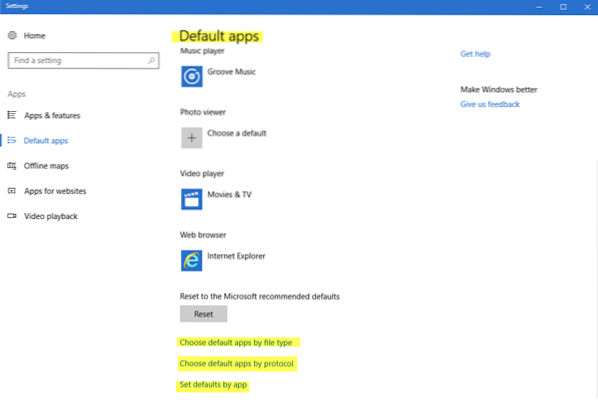
Tento príspevok vám ukáže, ako zmeniť predvolené nastavenia programu.
2] Použite freeware Zastaviť resetovanie mojich aplikácií

Môžete použiť tento freeware program s názvom Zastaviť resetovanie mojich aplikácií. Je to bezplatný nástroj, ktorý bráni automatickému resetovaniu predvolených aplikácií, programov a asociácií súborov v systéme Windows 10.
3] Odinštalujte a skryte nedávno nainštalovanú službu Windows Update
Ak sa vám po inštalácii niektorých nových programov, softvéru, aplikácií alebo aktualizácií systému Windows začalo zobrazovať okno s upozornením „Predvolená aplikácia bola obnovená“, môžete problém vyriešiť pomocou odinštalovania programov alebo odinštalovania služby Windows Update. Možno bude potom potrebné skryť aktualizáciu.
4] Odstráňte natívnu aplikáciu Windows 10
Windows 10 často resetuje predvolenú aplikáciu na svoje vstavané aplikácie automaticky, ako sú videonahrávky, zvukové a obrazové aplikácie. Môžete však odstrániť vstavané aplikácie zo systému Windows 10, aby ste sa vyhli opakovaným vyskakovacím oknám „Obnovila sa predvolená hodnota aplikácie“ pod podmienkou, že máte nainštalované programy alebo softvér tretích strán s podobnými funkciami. Takéto aplikácie tretích strán môžete nastaviť ako svoje predvolené aplikácie.
Ak chcete odstrániť natívne aplikácie UPW pomocou prostredia PowerShell, postupujte takto:
Stlačte kláves Windows + X, keď sa zobrazí zoznam skokov, stlačte kláves A a spustite program PowerShell v režime správcu / zvýšenom režime.
Skopírujte a vložte nasledujúci príkaz do okna a stlačte kláves Enter. (Poznámka: Dve hviezdičky znamenajú ľubovoľnú sekvenciu akejkoľvek dĺžky, takže nemusíte zadávať celý názov aplikácie.)
get-appxpackage * fotografie * | remove-appxpackage
Tento príklad je určený pre aplikáciu Fotky, ak máte problém s inou zabudovanou aplikáciou, namiesto toho nahraďte názov aplikácie.
Ak chcete obnoviť aplikácie, stačí skopírovať a vložiť príkazový riadok uvedený nižšie do prostredia Windows PowerShell (správca) a stlačiť kláves Enter.
Get-AppxPackage - AllUsers | Foreach Add-AppxPackage -DisableDevelopmentMode -Register "$ ($ _.InstallLocation) \ AppXManifest.xml "
5] Použite účet Microsoft
Ak ste prihlásení pomocou miestneho účtu, skúste najskôr prepnúť na účet Microsoft. Niektorí používatelia, ktorí nahlásili zmenu na účet Microsoft, vyriešili chybu upozornenia „Bola obnovená predvolená hodnota aplikácie“.
Ak chcete prepnúť na účet Microsoft z miestneho účtu, postupujte takto:
- Stlačte kláves Windows + Ja spustíte aplikáciu Nastavenia.
- Vyberte Účty.
- Kliknite Vaše informácie z ľavej tably.
- Vyberte Prihláste sa pomocou účtu Microsoft a postupujte podľa ďalších pokynov na obrazovke.
6] Zapnite asistent zaostrovania
Ak vyskakovacie upozornenie „Predvolená aplikácia bola obnovená“ nemá žiadny vplyv na využitie vášho softvéru v systéme Windows 10, môžete vyskakovacie okná vypnúť, aby ste zabránili rušeniu.
Tu je postup:
- Pravým tlačidlom myši kliknite na ikonu upozornenia vpravo dole.
- Vyberte Focus Assist. a využi to.
Nezastaví to vyskakovacie okno, ale nebude vás to rušiť.
Dúfam, že to pre vás bude fungovať.

 Phenquestions
Phenquestions


